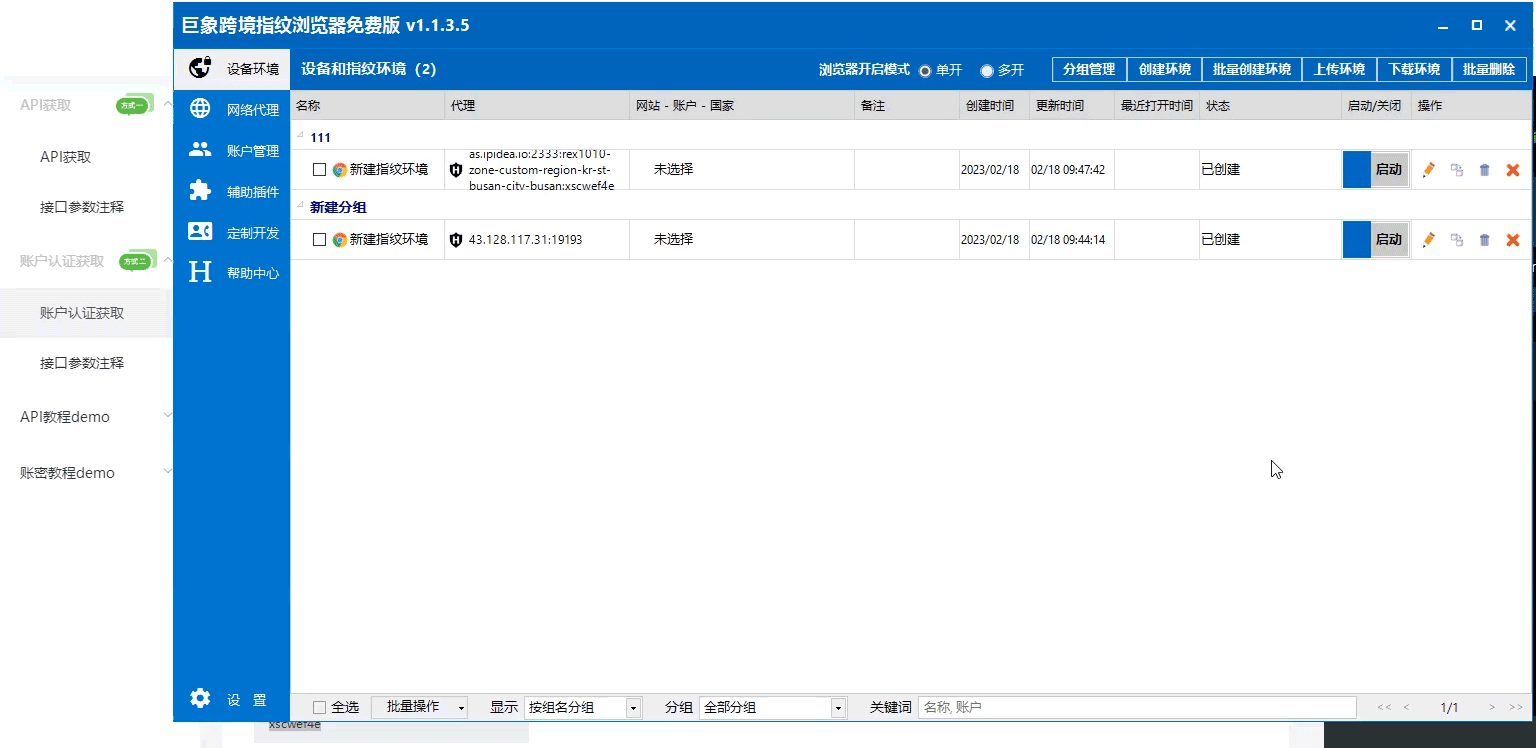巨象指纹浏览器使用IPIDEA教程
步骤1:登录并认证IPDEA
点击此处注册并登录IPIDEA后台,并领取免费试用,测试IPIDEA多种代理类型
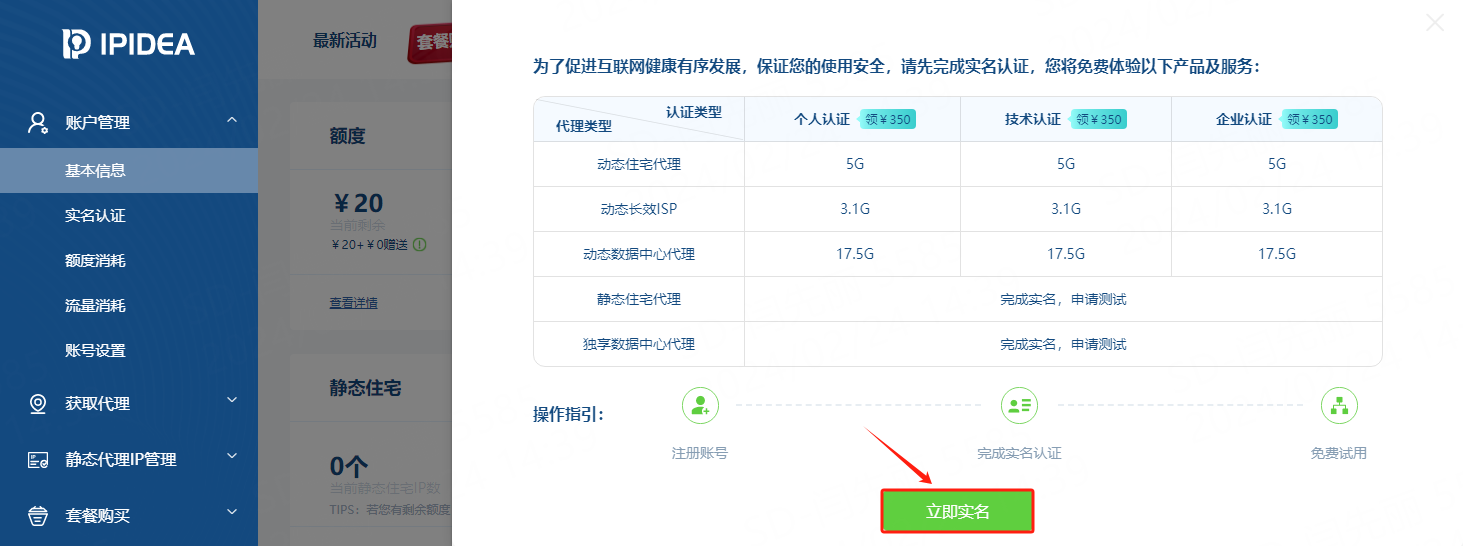
步骤2:获取代理
方式一:API提取
1. 添加IP白名单,点击左侧菜单【获取代理】——【API-白名单】——【添加白名单】,输入服务器IP后,点击【确定】即可,按需可添加多个白名单,即可多服务器同时使用IPIDEA代理
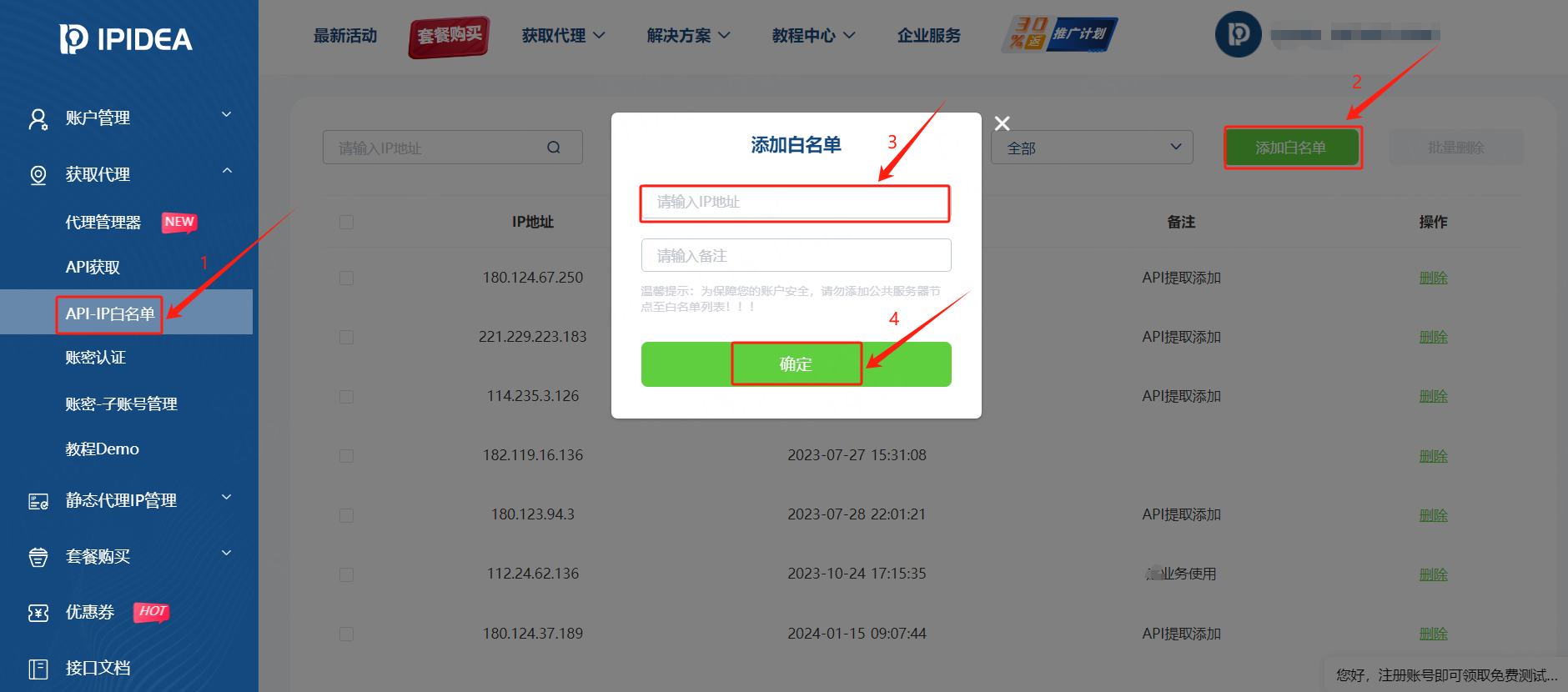
2. 点击左侧菜单【获取代理】——【API获取】,设置好IP提取参数后,点击【生成链接】,即可生成您的专属API链接
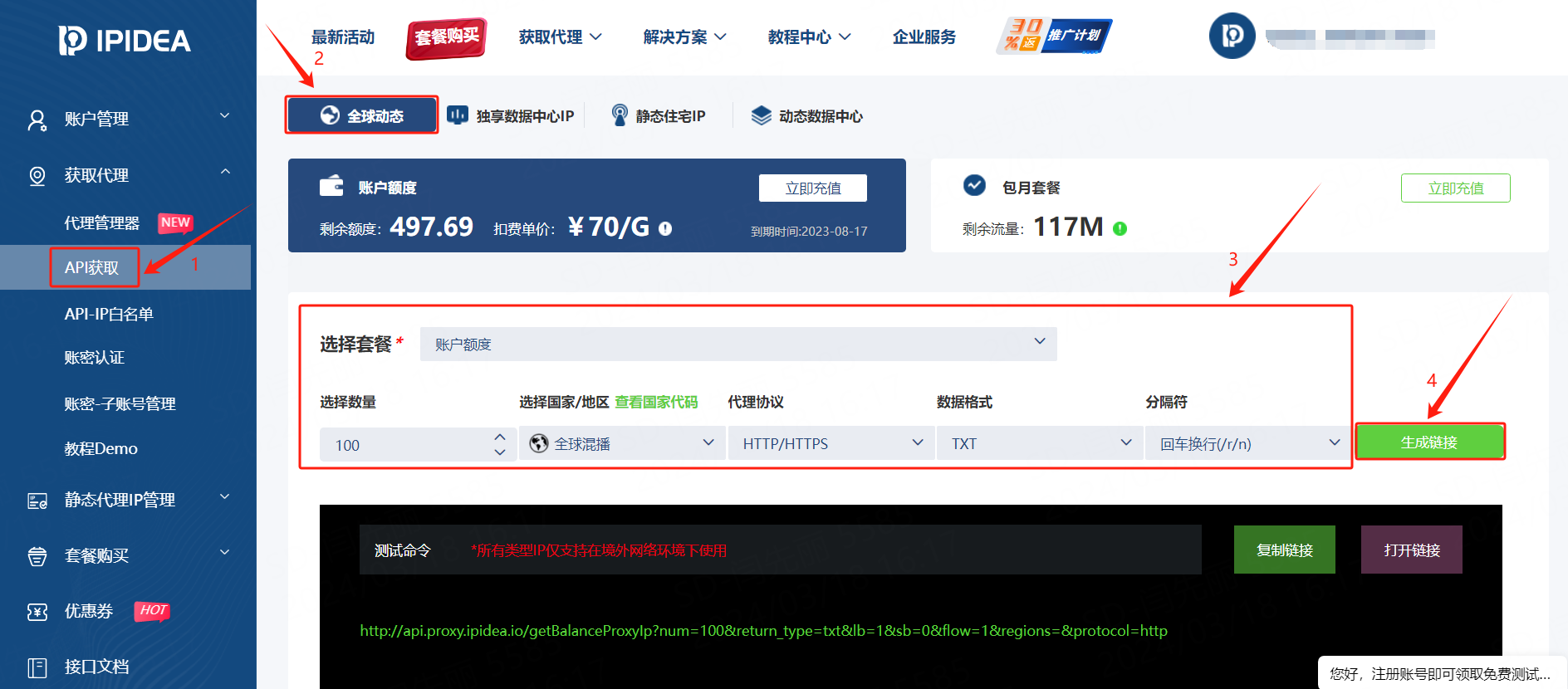
3. 【打开链接】,将跳转至IP列表页,比如其中一个IP为:43.159.28.48:19734,那么43.159.28.48为IP地址,19734为端口
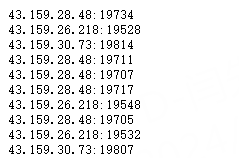
方式二:账密认证提取
1. 使用账密认证,需要创建认证账户,点击左侧菜单【获取代理】——【账密-子账号管理】——【添加】,设置账号、密码后,点击【确定】完成创建
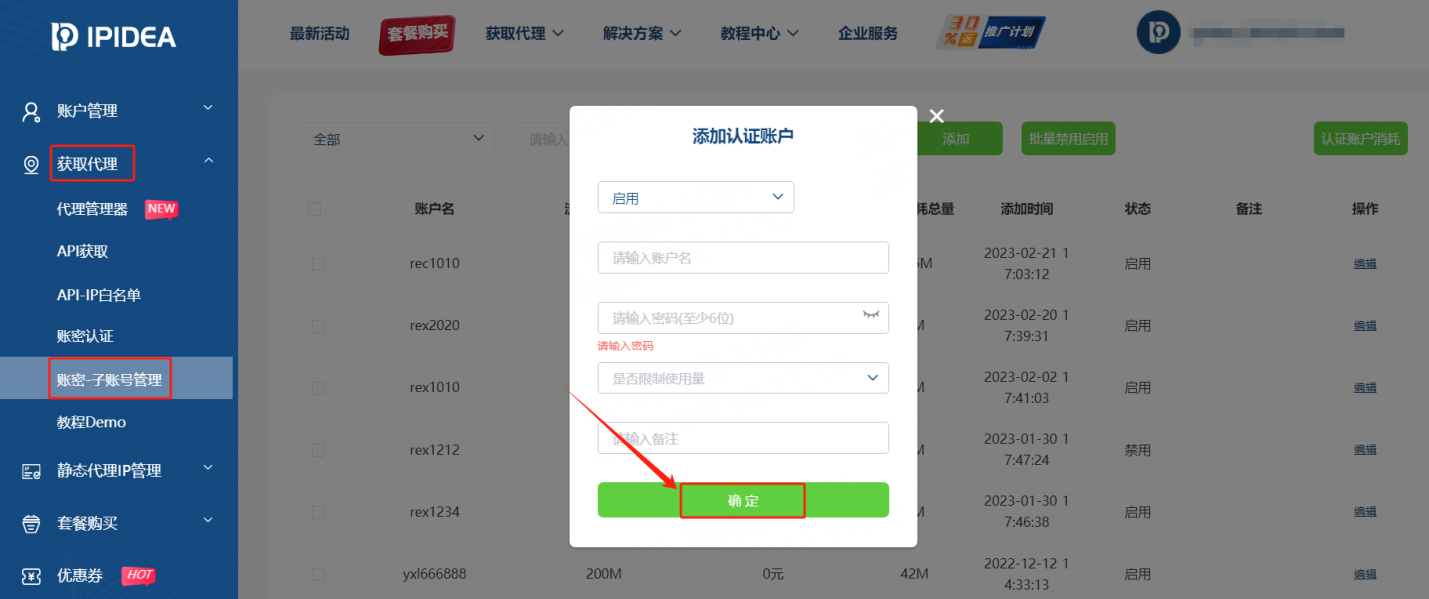
2. 点击左侧菜单【获取代理】——【账密认证】,设置好相关参数,代理地址、账号名和密码会自动填充,例如:您的代理地址为:fd523d565abec16d.qzc.na.ipidea.online:2336,其中fd523d565abec16d.qzc.na.ipidea.online为IP地址,2336为端口
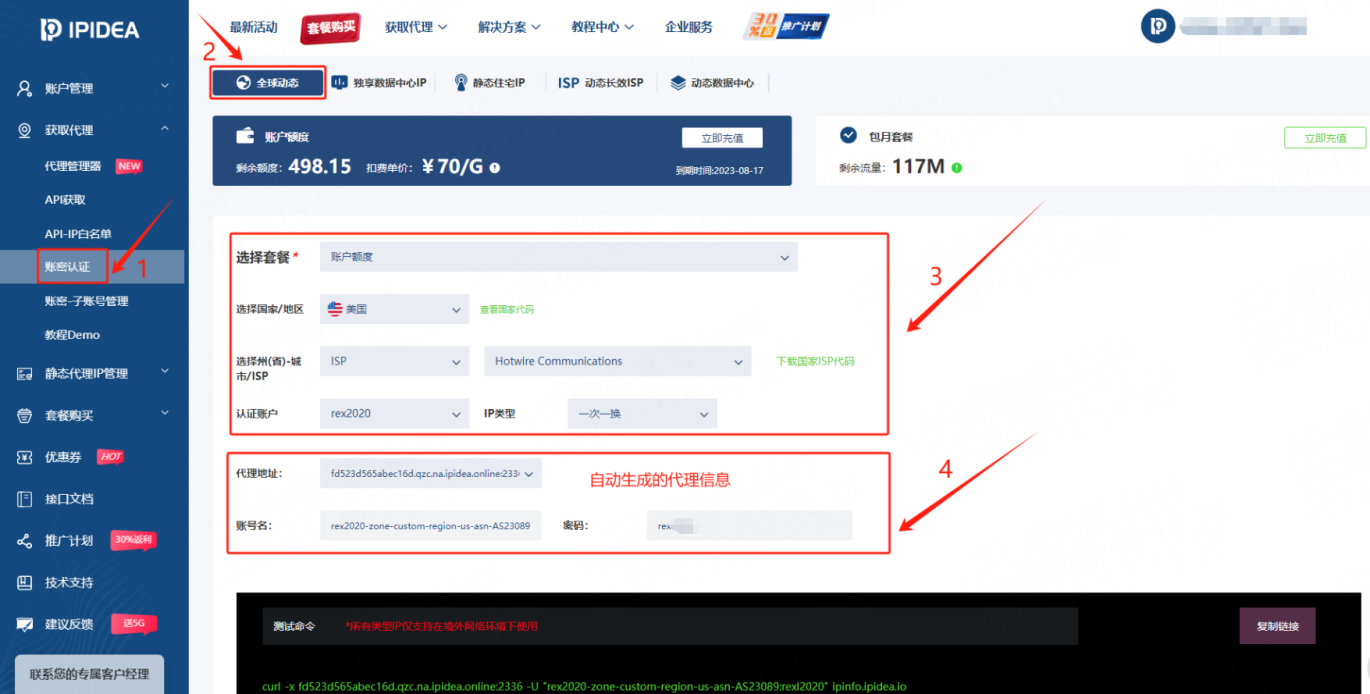
步骤3:登录巨象浏览器
点击此处打开巨象浏览器,下载并注册登录客户端
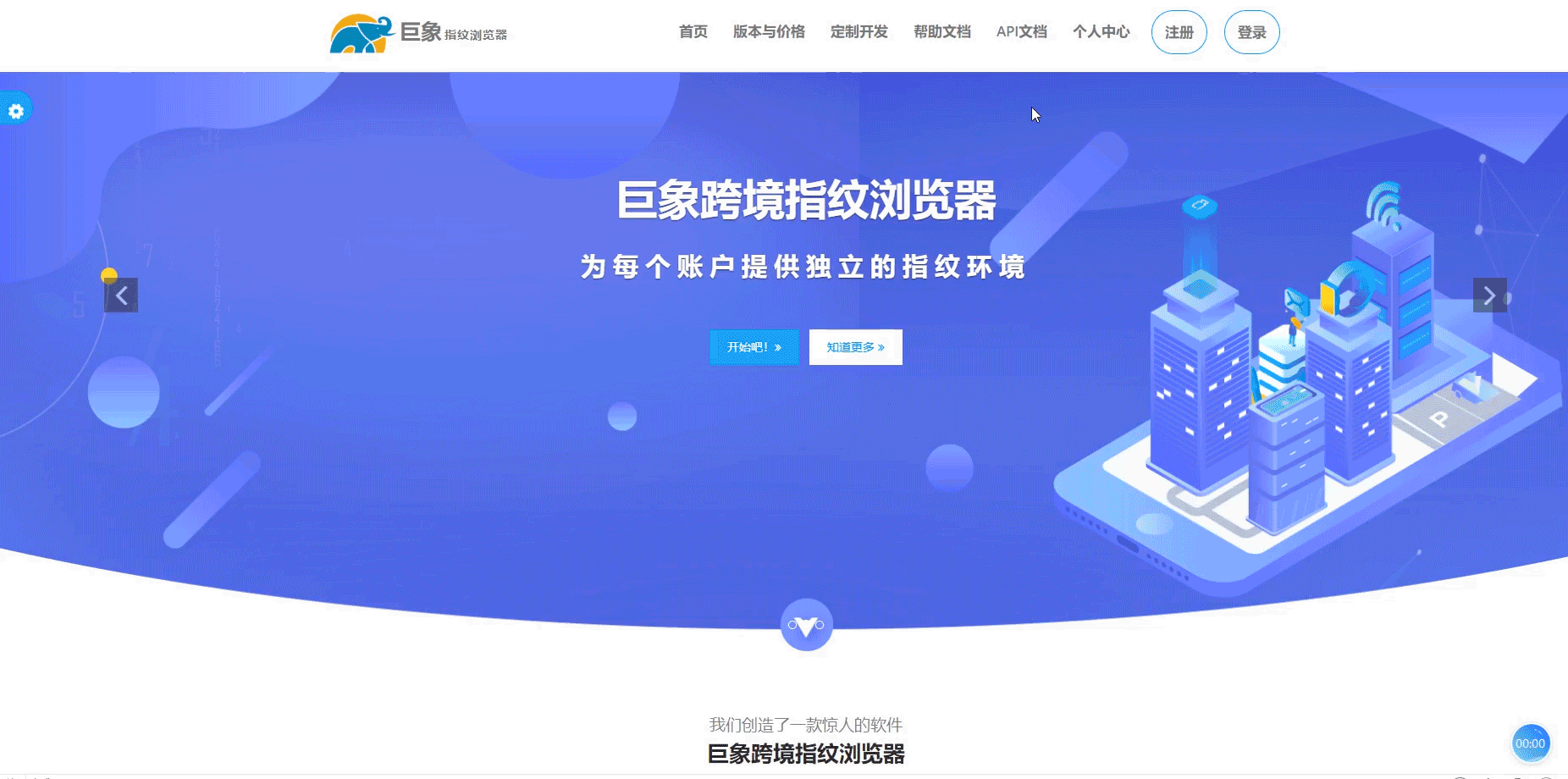
步骤4:配置代理
1. 点击【创建环境】——【添加代理】进行代理配置
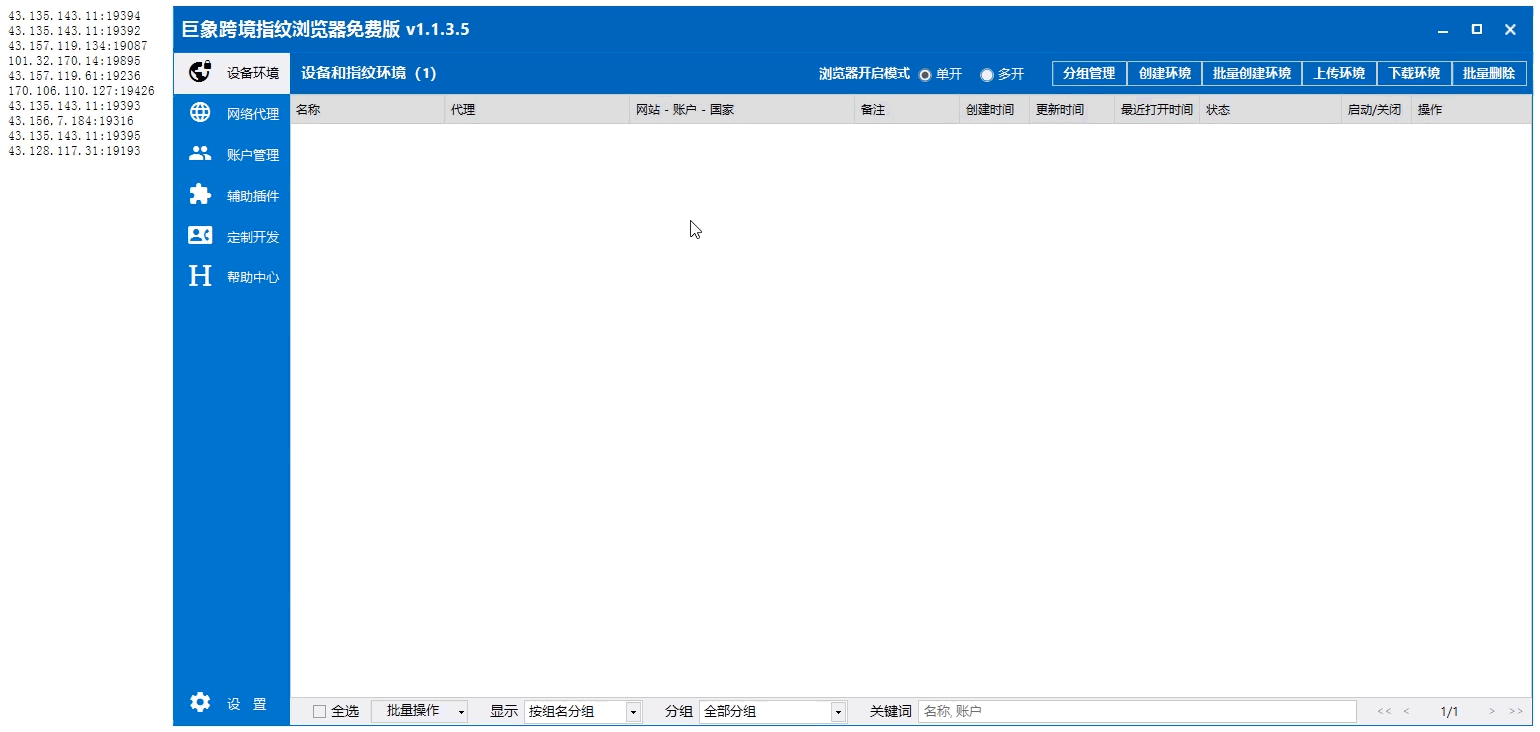
2. 【代理协议】按需可选择:HTTP、HTTPS、Socks5
3. 填写代理信息:
方式一:若是通过API提取的代理,需回到通过API链接跳转的IP列表,如您的IP代理为:43.159.28.48:19734,那您需要将43.159.28.48:19734复制到【主机地址】,【端口号】将会自动填充,此时点击【测试代理】,测试成功点击【保存】即可
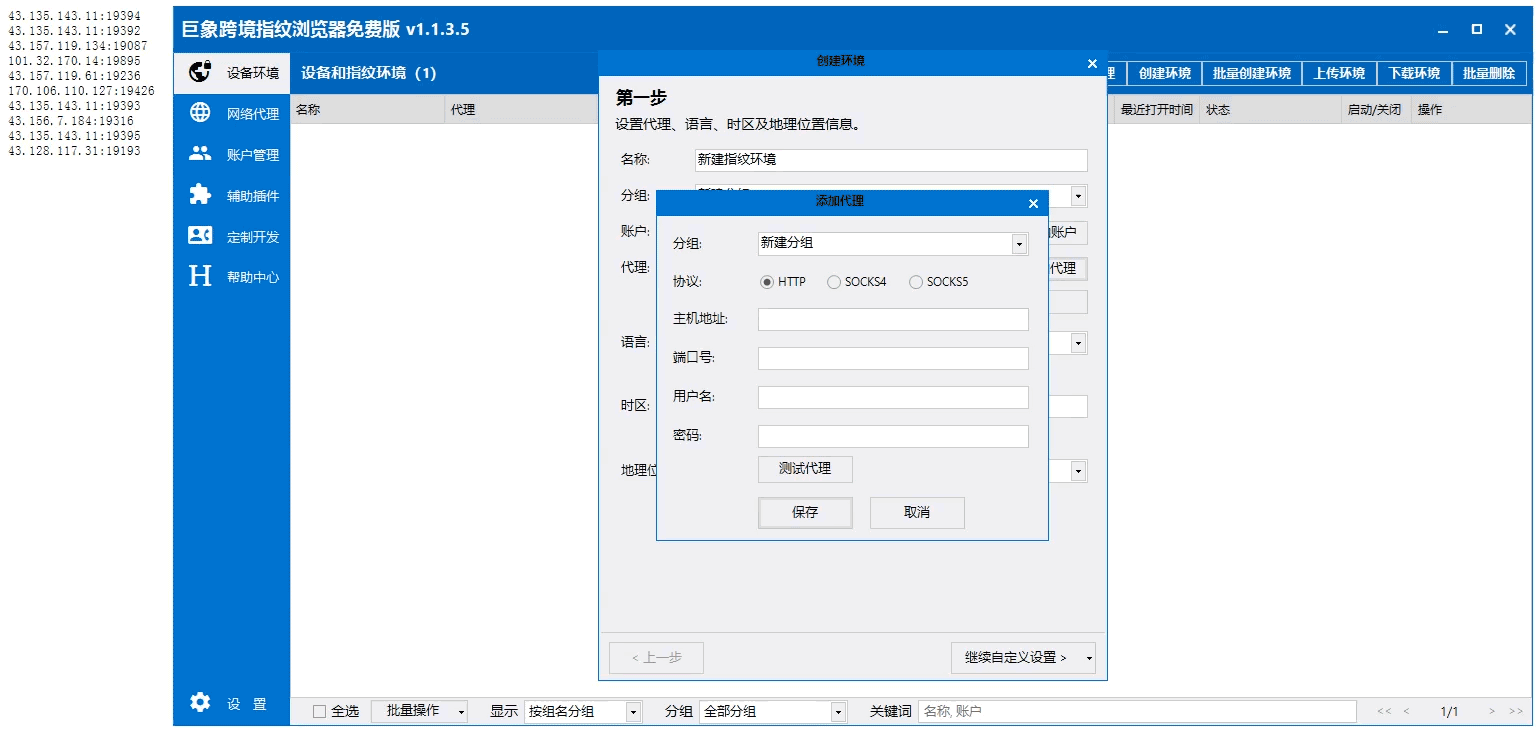
方式二:如果是通过账密认证提取的代理,回到IPIDEA【账密认证】页面,将获取的代理信息复制到巨象浏览器,比如:您获取的代理地址是:fd523d565abec16d.qzc.na.ipidea.online:2336,账号名是:abc111,密码是:abc222,那您需要将d523d565abec16d.qzc.na.ipidea.online:2336复制到【主机地址】,【端口号】将自动填充,将abc111复制到【用户名】,将abc222复制到【密码】;然后点击【测试代理】,测试成功后点击【保存】即可
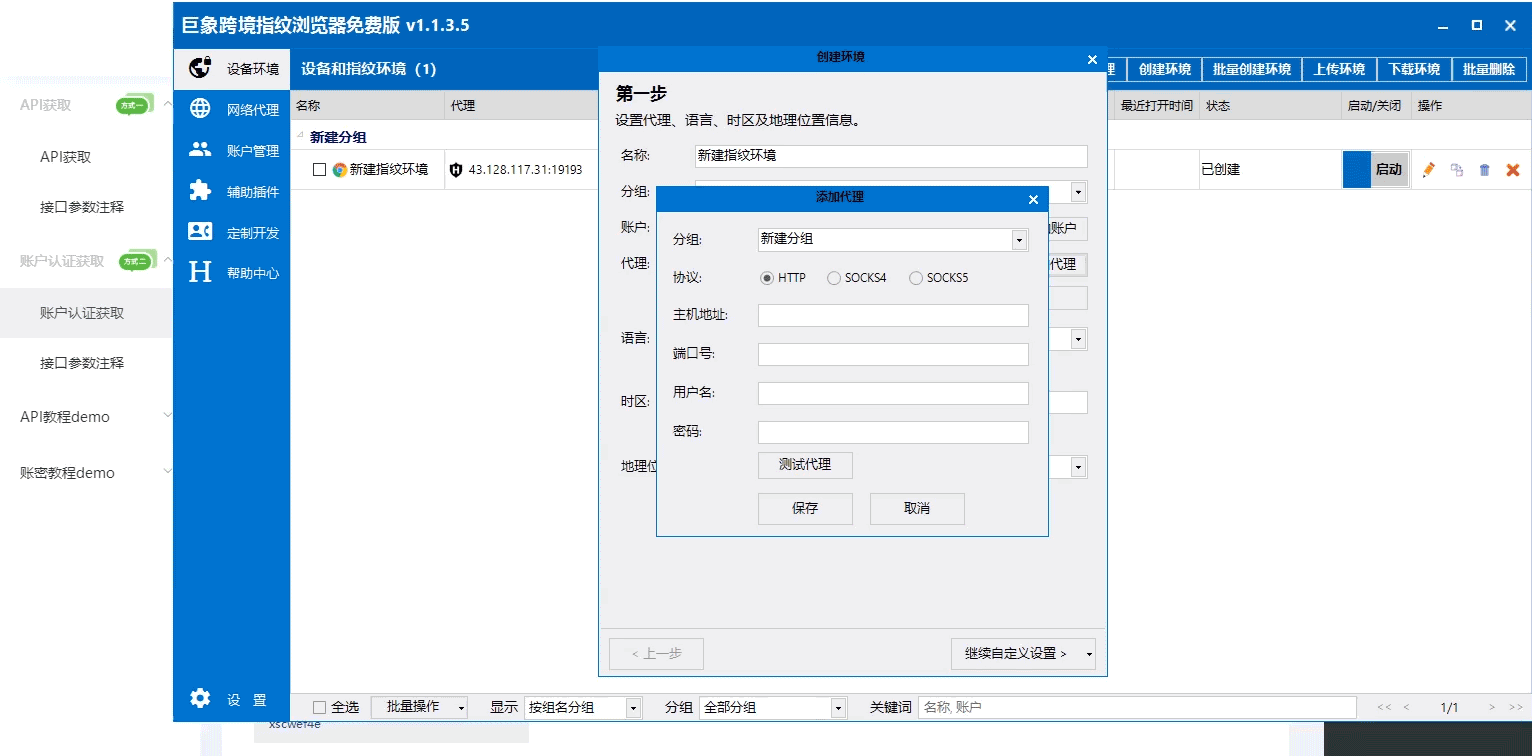
步骤5:开始使用
文件创建成功后,点击【启动】即可开始使用IPIDEA代理了